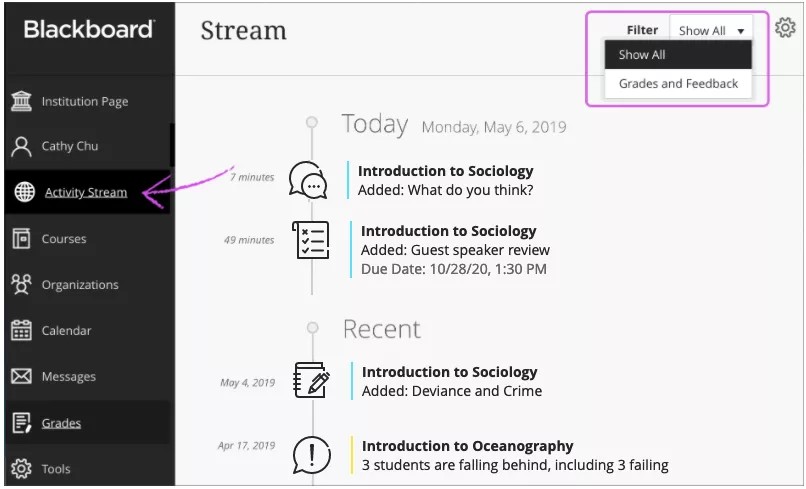After users log in, the activity stream is the first page students, instructors, and administrators see by default.
Los usuarios pueden ver los elementos adeudados y a los que deben prestar atención en los cursos. Los elementos se clasifican en las categorías Importante, Próximo, Hoy y Reciente. Desde la lista, los usuarios pueden ir directamente a las actividades del curso.
You can change the page users visit first after they log in. Tanto las actividades de la vista de curso Ultra y Original aparecen en este flujo.
Configurar el flujo de actividades
No es necesario que actualice el flujo de actividades ni que administre los ajustes. El sistema completa el flujo con la información de todos los cursos en los que están inscritos los usuarios. La herramienta está siempre activada en la navegación base de la experiencia Ultra. No la puede desactivar.
Los usuarios pueden configurar sus propios flujos de actividades pero de forma limitada. Las fechas límite de entrega siempre aparecen en el flujo de actividades, pero los usuarios pueden optar por mostrar u ocultar determinados tipos de actividades. Todos los usuarios pueden seleccionar el ícono Ajustes del flujo del flujo de actividades para abrir el panel Ajustes de las notificaciones.
Más información sobre lo que ven los instructores en el flujo de actividades
Más información sobre lo que ven los alumnos en el flujo de actividades
Notificaciones de la institución
Puede crear anuncios de la institución directamente en el flujo de actividades. Estos anuncios se muestran en la sección Hoy del flujo de actividades.
Más información sobre cómo crear las notificaciones
You can't show an announcement at login at this time.
Notificaciones personales
Las notificaciones están siempre activadas en la experiencia Ultra. Users can choose which notifications they receive in the activity stream, by email, and by SMS text message.Por el momento, las notificaciones de síntesis de habla no están disponibles.
Video: Activity Stream
Watch a video about the activity stream
The following narrated video provides a visual and auditory representation of some of the information included on this page. For a detailed description of what is portrayed in the video, open the video on YouTube, navigate to More actions, and select Open transcript.
Video: Activity Stream shows how to access the activity stream and which items appear.
Vea el flujo de actividades desde el punto de vista del instructor. Use la función de retroceso del navegador para volver aquí.